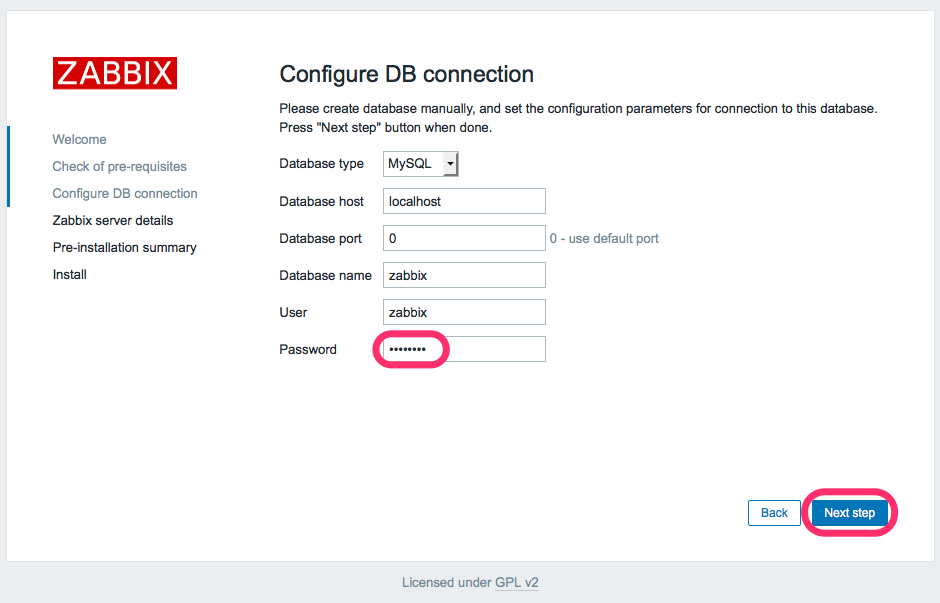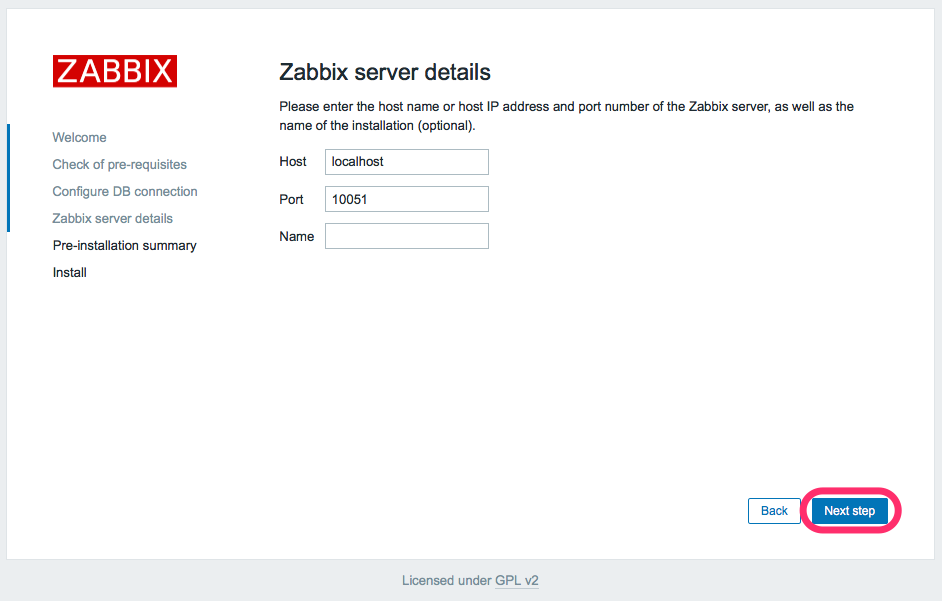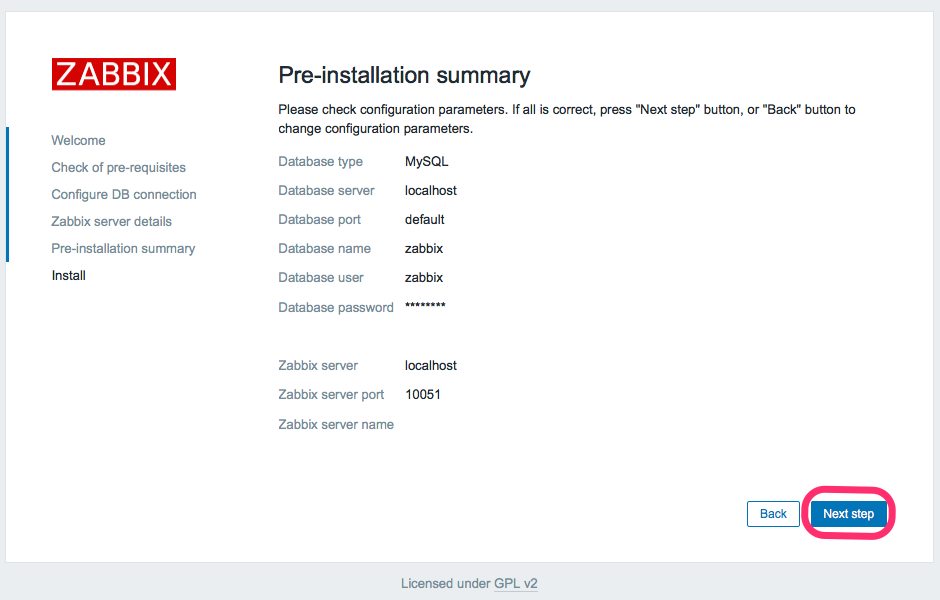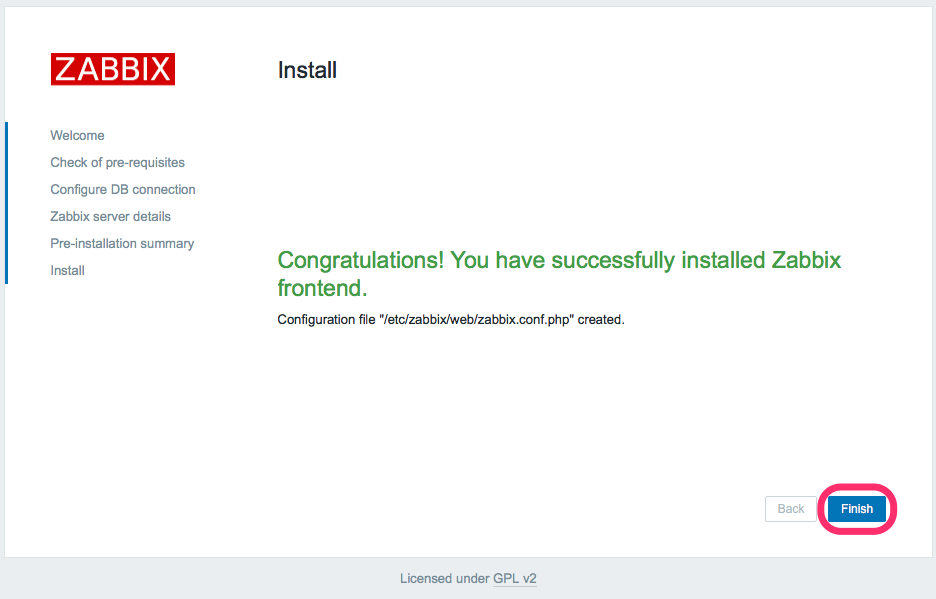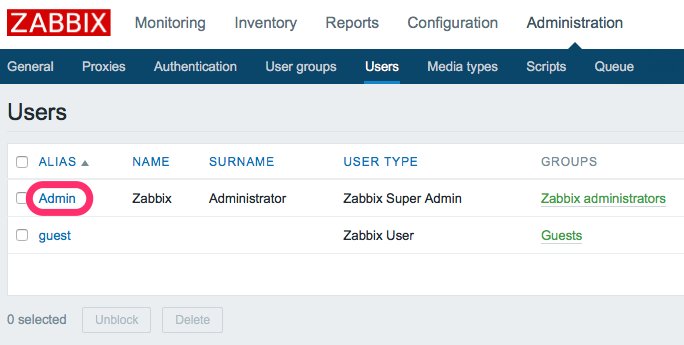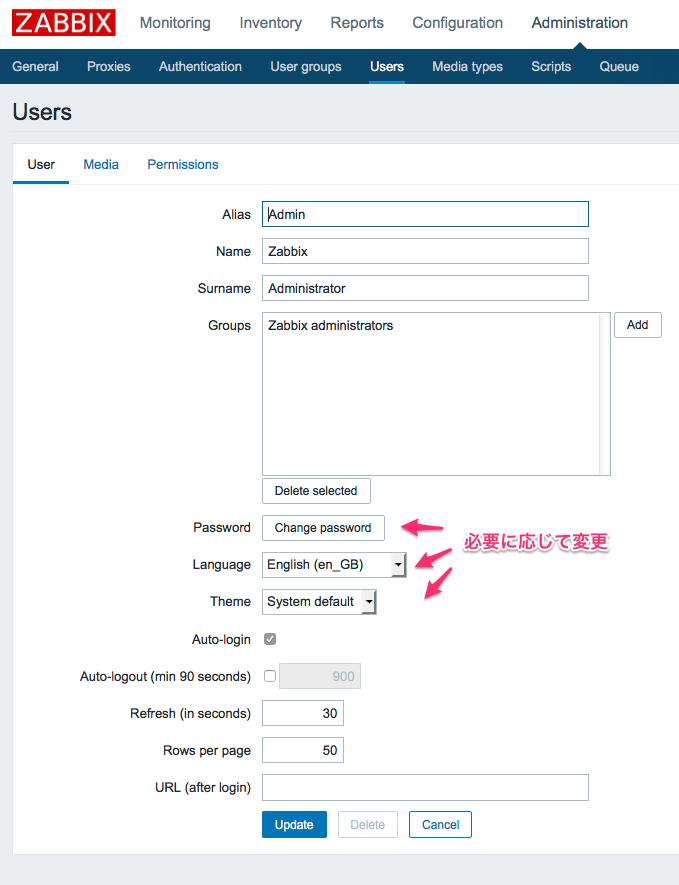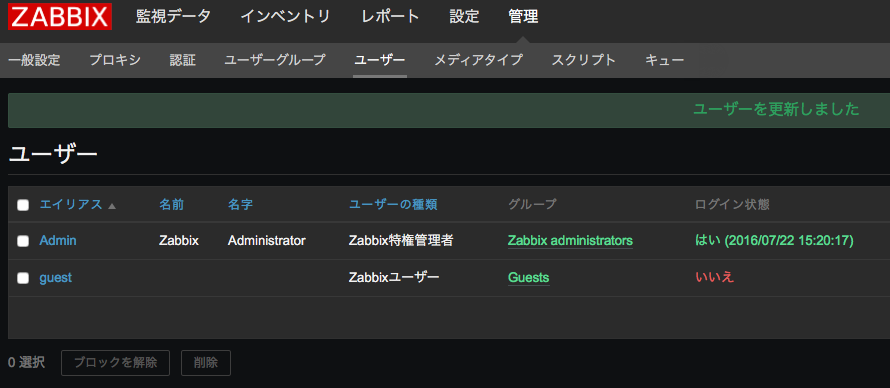Zabbix3.0って?
リリースノート
http://www.zabbix.com/rn3.0.0.php
Zabbix3.0の新機能
http://www.zabbix.com/jp/whats_new.php
Zabbix3.0マニュアル
https://www.zabbix.com/documentation/3.0/manual
環境情報
Zabbix3.0 Requirements
https://www.zabbix.com/documentation/3.0/manual/installation/requirements
今回試した環境
OS:Amazon Linux 2016.03(HVM)
php5.6系, mysql5.5系, httpd2.2系
やってみた
インストール対象のEC2インスタンスにSSHでログインして、下記のように進めます。
必要パッケージのインストール
% yum install mysql-server httpd24 php56 php56-gd php56-mbstring php56-mysqlnd php56-bcmath
Zabbixのインストール
# yumリポジトリの追加
% rpm -ivh http://repo.zabbix.com/zabbix/3.0/rhel/6/x86_64/zabbix-release-3.0-1.el6.noarch.rpm
# Zabbix関連パッケージのインストール
% yum install zabbix-server-mysql.x86_64 zabbix-web-mysql.noarch zabbix-web-japanese.noarch zabbix-get
MySQLの設定
# MySQLの起動
% service mysqld start
# MySQLにZabbix用ユーザ作成
% mysql -uroot
:
:
mysql> CREATE USER zabbix;
Query OK, 0 rows affected (0.00 sec)
mysql> CREATE DATABASE zabbix;
Query OK, 1 row affected (0.00 sec)
mysql> GRANT ALL PRIVILEGES ON zabbix.* TO zabbix@localhost IDENTIFIED BY '<パスワード>';
Query OK, 0 rows affected (0.00 sec)
mysql> FLUSH PRIVILEGES;
Query OK, 0 rows affected (0.00 sec)
mysql> \q
Bye
# MySQLにZabbixスキーマとデータを投入
% cd /usr/share/doc/zabbix-server-mysql-3.0.3/
% zcat create.sql.gz| mysql -uroot zabbix
Apache設定
# Zabbix設定ファイルのコピー
% cp /usr/share/doc/zabbix-web-3.0.3/httpd24-example.conf /etc/httpd/conf.d/zabbix.conf
PHP設定
# タイムゾーンの設定
% sed -i -e "s/;date.timezone =/date.timezone = Asia\/Tokyo/g" /etc/php.ini
# Zabbix起動時のセキュリティチェック対応
% sed -i -e "s/;always_populate_raw_post_data/always_populate_raw_post_data/g" /etc/php.ini
# メモリ周りの設定は、Zabbix3.0 Requirementsを参考に必要に応じてチューニングすること
Zabbixサーバ設定
% vim /etc/zabbix/zabbix_server.conf
---
# DBPassword=
↓
DBPassword=<パスワード>
起動と初期設定
# Zabbix起動
service zabbix-server start
# Apahce起動
service httpd start
ブラウザからhttp://<サーバアドレス>/zabbix/にアクセスし、[Next step]をクリック
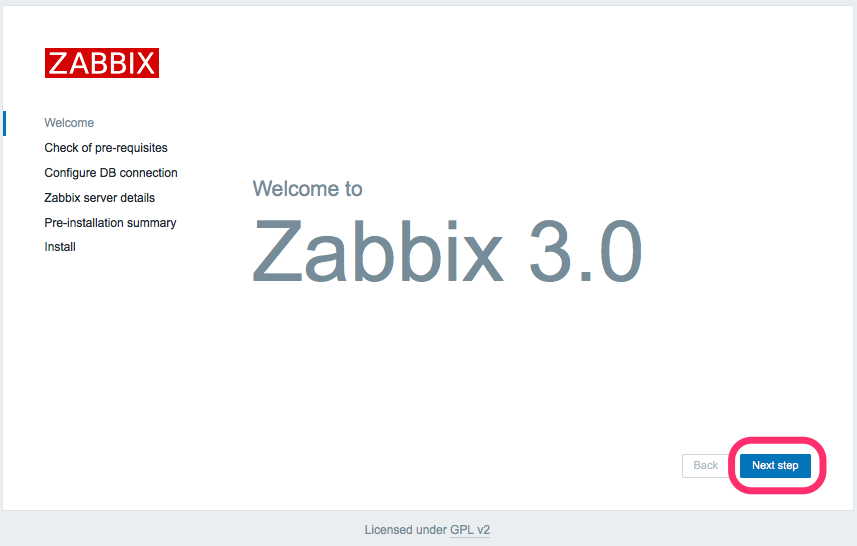
NGが無いことを一通り確認して[Next step]をクリック
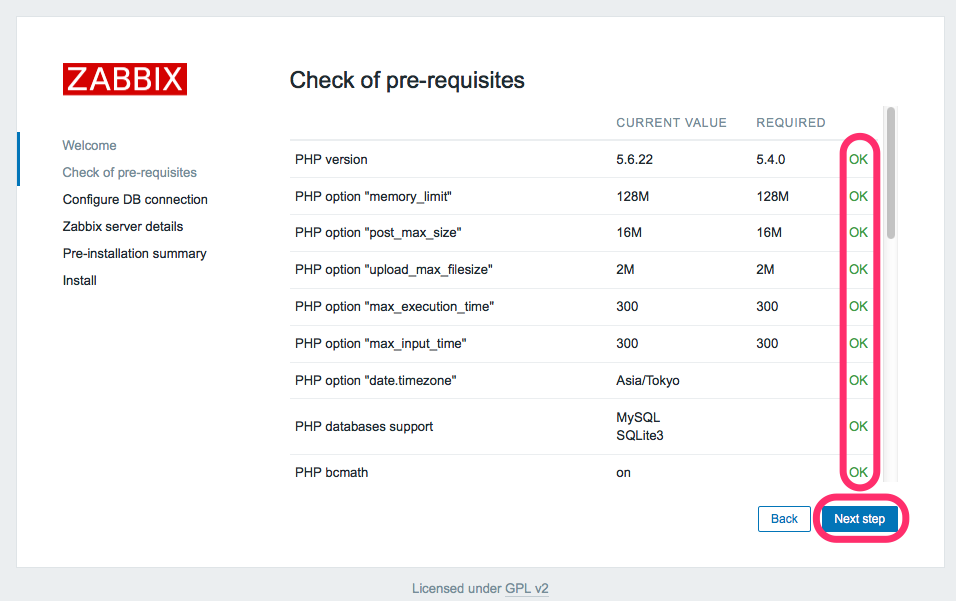
初期ユーザ情報を入力し、[Sign in]をクリック
Username:Admin
Password:zabbix
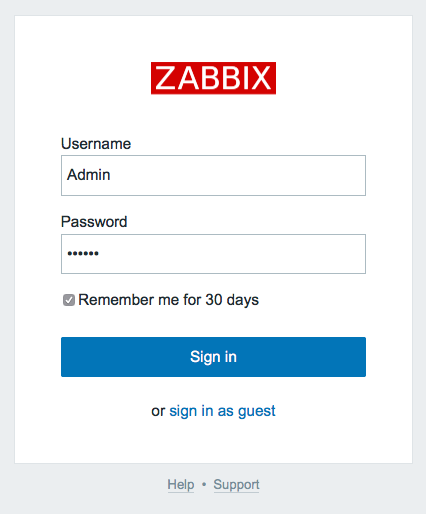
Administrator -> Users の順にクリック

以上!
あとは監視設定を入れて使い倒すだけ!